其实做图方面某只没啥天分的,配色啊什么的现在都是怎么稳当怎么用,不过某些小东东方面还是很愿意探索的。以前做图想做撕边效果,网上一查都是PS直接做的,某只只有fireworks,不会用PS,也总觉得那个软件太大,电脑跑起来慢,而且就我这点做图的本事用那个也高级了点,所以就自己动手摸索出来了。结果事隔一段时间不做,今天要做的时候又忘记怎么做了,琢磨了好久才想起来,所以干脆这里记录一下,以后再忘就回来找囧。
言归正传,要做撕边嘛,先找一张图。在Fireworks里面打开。 然后在图片的下方画一个矩形。

我这里默认是黑色的,先不要改颜色,就让它黑着,然后选择滤镜的alien skin splat LE这里面的Edges。
另外,偶的烟花软件是fireworks 8,CS3版本的好像没有这个选项,这就是偶今天琢磨了N久的原因之一囧。因为没找到这个功能所以偶就把CS3的卸载掉重新装回FW8了,现在看来唯一的问题就是不能兼容psd文件,我忍了。
选择了Edges之后出来的界面是这个样子滴~~
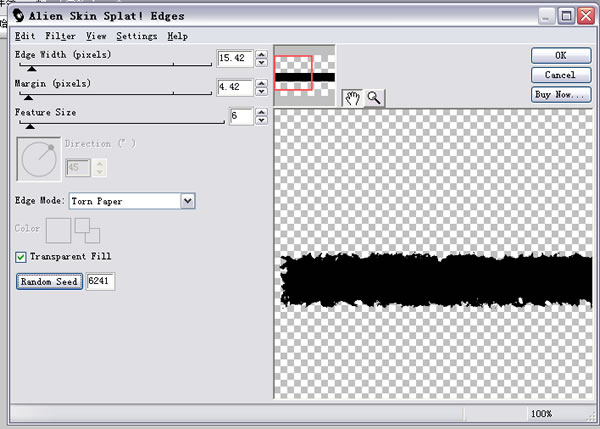
这个里面的Edge Mode是可以选择的,对矩形的边缘进行各种处理,我要做撕边,所以直接选择了Torn paper,可以调整上面的各种数值来设定撕边的大小以及边距等等,这里面可能有很多道理和数据,不过我这种形象思维的人就直接眼见为实了,数据大家自己调整好了。
P.S. 这里也是为什么之前的矩形不调整颜色的原因,因为背景是透明的,所以如果之前矩形的颜色改成白的这里的形状判断起来就很麻烦,不如黑色的看着直观。
设定好了就OK,回到之前的界面,这次再把矩形调整成白色,再调整一下位置,看起来撕边一点。
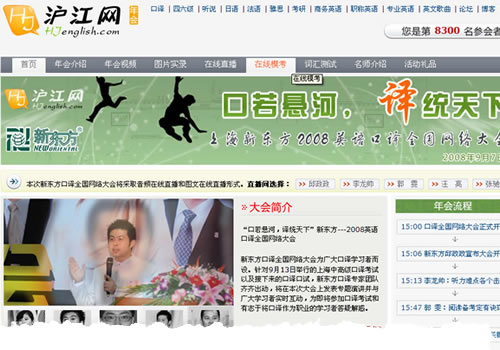
现在看起来还是比较平面的,下一步,选择内侧阴影。其实按道理来说浮雕效果也应该可以,但是本人实践过后觉得还是内侧阴影效果更好一点。
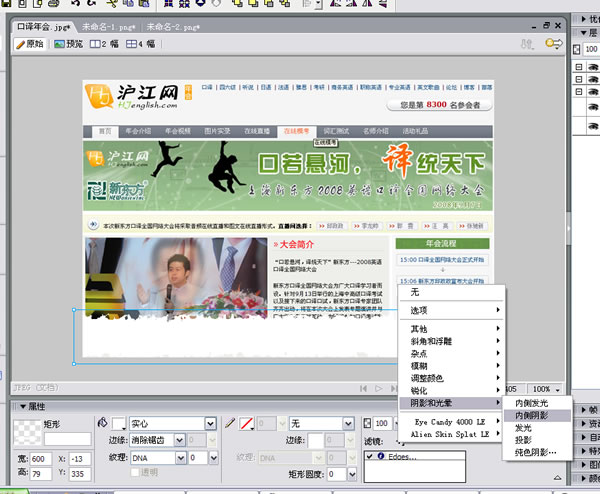
做阴影,用教偶做图那只的话来说,用黑色投影会比较呆,换成灰色会好很多 ,剩下的数值还是那句话,大家自己看着调吧……
做好的效果就是下面这样:
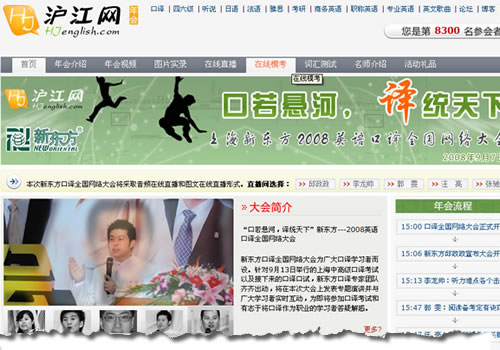
通常情况下偶喜欢侧面也来一条,所以就把下面做好的复制一下,用“倾斜”转90度竖起来。竖起来之后横的矩形和竖的矩形会有一个交叉的地方看着不太好看,那里用刷子涂成白的就好了。最后的效果就是下面这样的了:
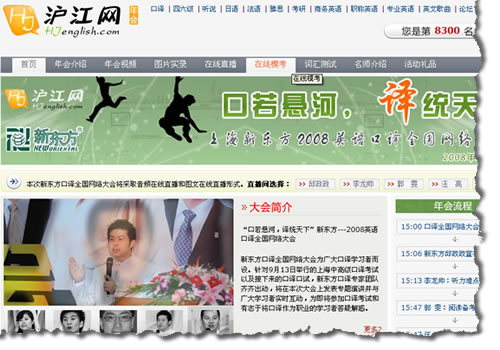
这个效果比起高手做图来说应该还是差很多,不过偶自己搞定的还是有点小小的成就感滴。